Falla de la Controladora Fujitsu D2516-C11 GS1: Recuperar Datos de una Matriz RAID Averiada
En este artículo, hablaremos sobre cómo recuperar datos de una matriz RAID dañada debido a una controladora Fujitsu D2516-C11 GS1 rota.

- 1. Cómo cambiar un controlador Fujitsu D2516-C11 GS1 inoperativo
- 2. Cómo recuperar datos de una matriz RAID dañada en caso de falla del controlador Fujitsu D2516-C11 GS1
- 3. Cómo ensamblar manualmente un RAID destruido usando un generador de RAID
- 4. Conclusión
- Preguntas y respuestas
- Comentarios
El controlador es el componente principal de una matriz RAID, ya que proporciona comunicación entre unidades (discos duros o SSD) y coordina su trabajo para crear una combinación lógica de datos. Cuando el controlador falla, la matriz RAID deja de estar disponible y la recuperación de datos se convierte en una necesidad. En este tutorial, analizaremos una de las situaciones más difíciles relacionadas con las matrices RAID: la recuperación de datos después de una falla del controlador.
RAID es un método para combinar varias unidades en una sola unidad lógica para mejorar el rendimiento, la confiabilidad o ambos, según su nivel. Si el controlador RAID falla, la matriz puede quedar inactiva y se perderá el acceso a los datos. La restauración de datos de una matriz RAID dañada requiere procedimientos y herramientas especializados para restaurar los archivos a su estado original.

Cómo recuperar datos de una matriz RAID destruida cuando falla la controladora Fujitsu D2516-C11 GS1
1. Cómo cambiar un controlador Fujitsu D2516-C11 GS1 inoperativo
Reemplazar un controlador Fujitsu D2516-C11 GS1 que no funciona sin pérdida de datos en una matriz RAID se puede lograr mediante los siguientes pasos:
En primer lugar, necesitarás exactamente el mismo modelo de controlador Fujitsu D2516-C11 GS1. A continuación, debe asegurarse de que el controlador tenga las mismas características y especificaciones, es decir, el firmware adecuado, lo que garantizará la compatibilidad y el correcto funcionamiento. Para ver los parámetros del controlador abra su BIOS, para este modelo método abreviado de teclado Ctrl + H. Luego, en el menú que se abre, seleccione el controlador, abra las opciones y verifique la versión del firmware.
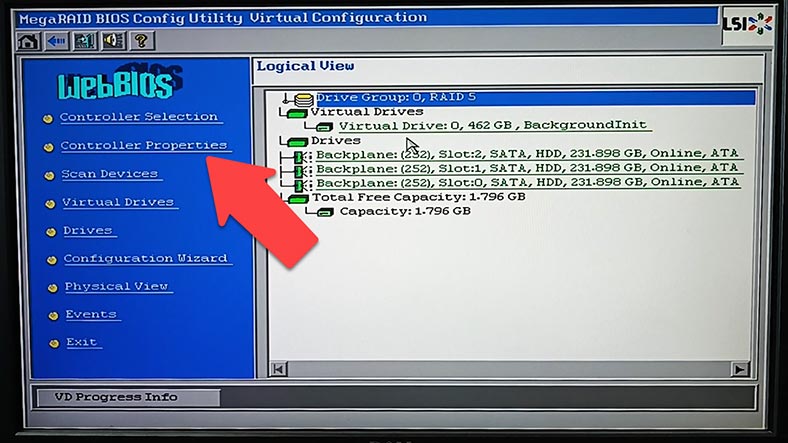
Si no conoces la versión anterior del firmware, la solución correcta es actualizarlo a la versión actual.
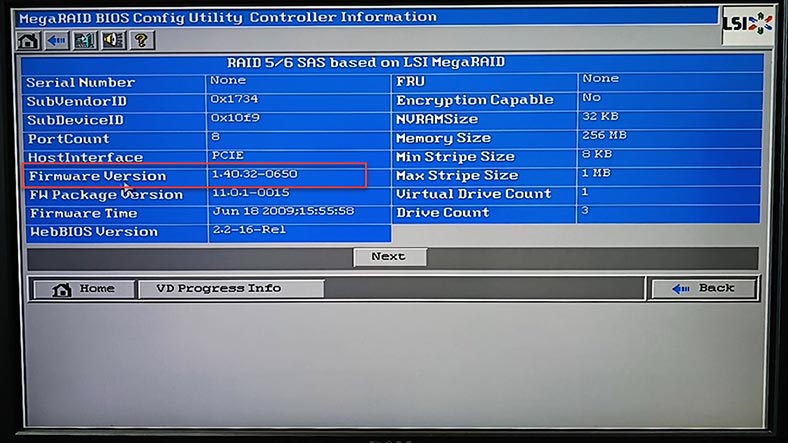
Pero aún necesita comprender el riesgo de pérdida de datos, por lo que el siguiente paso es hacer una copia de seguridad de sus unidades. Esto es importante para brindar protección adicional en caso de situaciones imprevistas.
A continuación, apague el sistema y desconecte todos los cables conectados al controlador que no funciona.
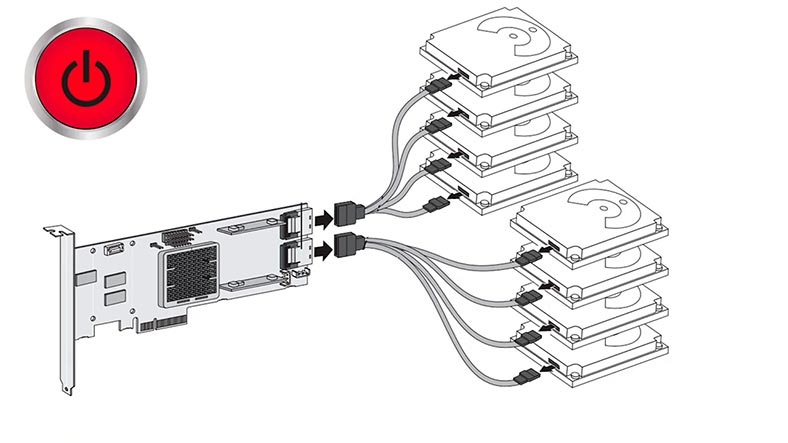
A continuación, retire con cuidado el controlador antiguo del sistema e instale el nuevo en su lugar. Asegúrese de que todas las conexiones de los cables sean correctas y seguras.
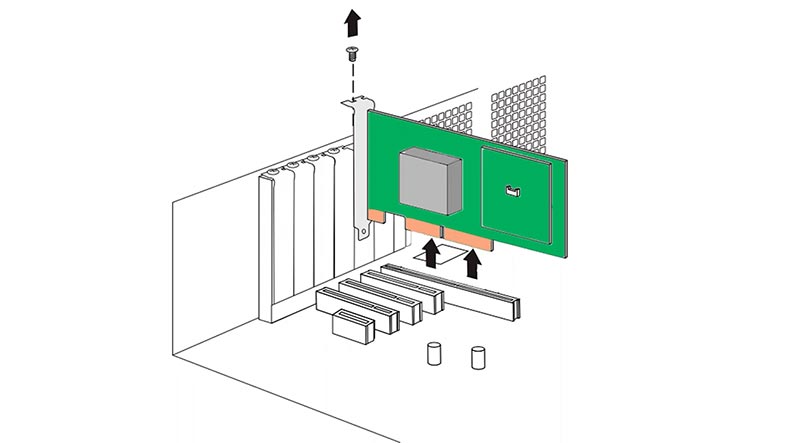
Encienda el sistema y espere a que se inicie. Luego ingrese la configuración del nuevo controlador y complete el proceso de reconstrucción de la matriz RAID.
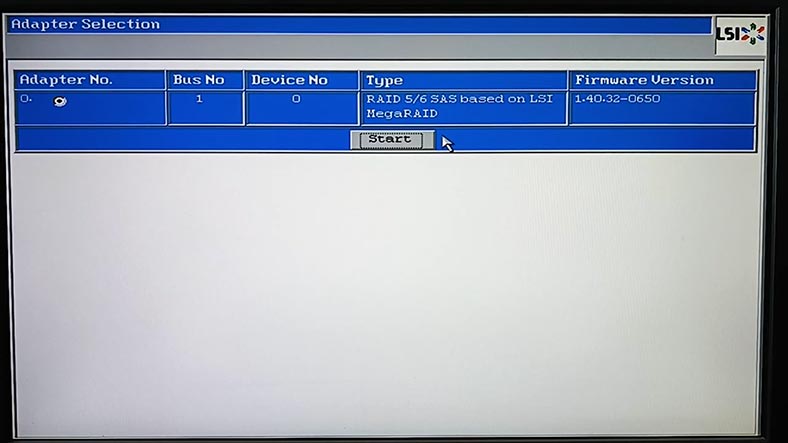
El controlador debería reconocer automáticamente la presencia de una matriz RAID y restaurar su funcionamiento con los datos guardados. Si esto no sucede, cargue la configuración manualmente.
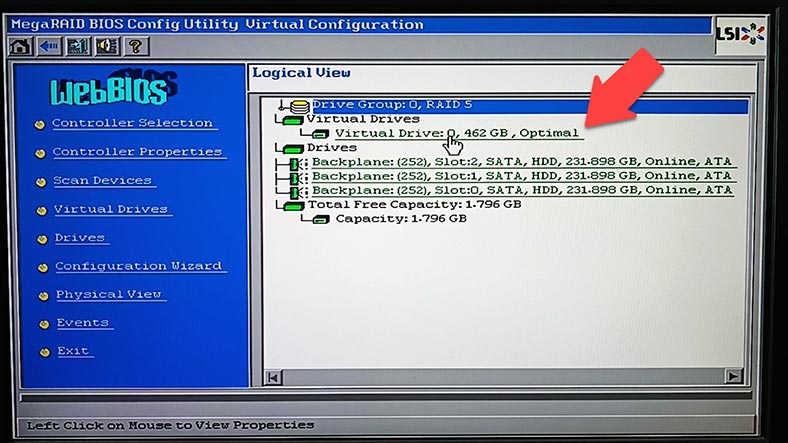
Para hacer esto, abra el Asistente de configuración, Agregar configuración, método manual o automático.
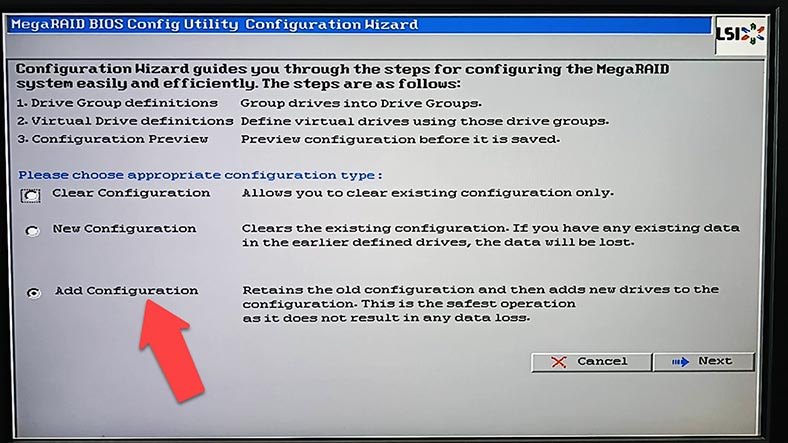
Agregar y confirmar.
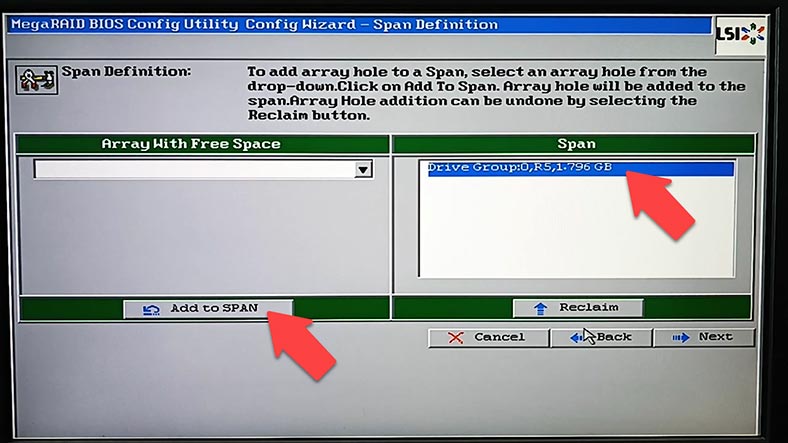
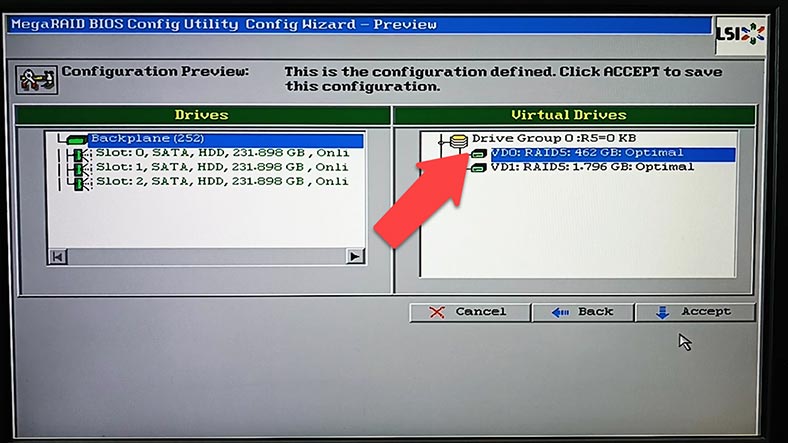
Es importante tener en cuenta que el proceso para reemplazar un controlador y reconstruir una matriz RAID puede variar según el modelo específico y la configuración de su sistema. Por lo tanto, se recomienda consultar el manual de usuario o la documentación proporcionada por el fabricante Fujitsu para obtener instrucciones y recomendaciones exactas sobre cómo reemplazar el controlador por otro modelo.
2. Cómo recuperar datos de una matriz RAID dañada en caso de falla del controlador Fujitsu D2516-C11 GS1
En el caso de que no exista exactamente el mismo controlador, o no sea posible reemplazarlo, el segundo método de recuperación utilizando un programa de recuperación especializado es Hetman RAID Recovery.
| Paso | Descripción | Herramientas necesarias |
|---|---|---|
| 1. Diagnosticar el problema | Verifique el estado del controlador RAID y determine si el problema está relacionado con su fallo. | Software de diagnóstico de controladores, multímetro |
| 2. Desconectar el controlador | Apague el sistema y desconecte físicamente el controlador de la placa base. | Pulsera antiestática, destornillador |
| 3. Conectar los discos a otro controlador | Transfiera los discos a un controlador RAID en funcionamiento o conéctelos directamente a una computadora para realizar la recuperación de datos. | Controlador RAID alternativo o adaptadores SATA/USB |
| 4. Usar software de recuperación de datos | Ejecute un programa de recuperación de datos como R-Studio o Hetman RAID Recovery para recuperar el acceso a los archivos en los discos. | Software de recuperación de datos |
| 5. Recuperar datos | Seleccione los archivos que necesitan ser recuperados y guárdelos en una unidad externa. | Almacenamiento externo, software de recuperación de datos |
| 6. Analizar los datos recuperados | Verifique la integridad de los archivos recuperados para asegurarse de que se han restaurado todos los datos importantes. | Software de verificación de integridad de archivos |
Hetman RAID Recovery soporta todos los tipos populares de RAID, la mayoría de los sistemas de archivos y diferentes tipos de construcción de matrices de muchos modelos de controladores RAID, volverá a montar un RAID destruido a partir de las unidades y podrá recuperar archivos importantes de él.
Para recuperar sus datos, tendrá que conectar las unidades a la placa base de un ordenador con Windows.
El software reconstruirá automáticamente el array destruido a partir de los discos. También puede construir un RAID incluso si faltan uno o más discos dependiendo del nivel del array, RAID 5, 6 y variaciones del mismo.
Si su placa base no tiene suficientes puertos SATA o conectores de alimentación, utilice adaptadores y diversas tarjetas para ampliarlos.

En el Administrador de discos, resalte el RAID ensamblado de las unidades y compruebe si el software lo ha detectado correctamente, aquí se muestra un resumen de sus parámetros.
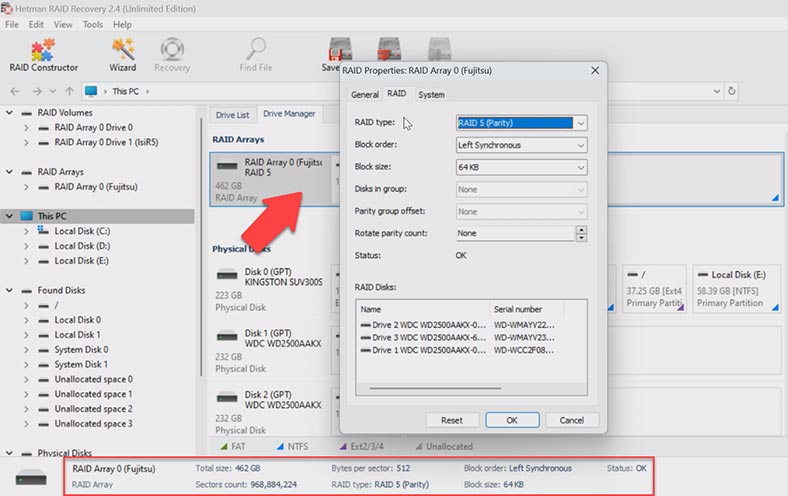
Para obtener información detallada, haga clic derecho en la matriz y abra las propiedades, en la pestaña RAID puede ver los discos a partir de los cuales está construida. Si todo está correcto, haga clic derecho en la sección y seleccione – Abrir.
A continuación, seleccione el tipo de análisis, escaneo rápido o análisis completo. Se recomienda realizar un Escaneo rápido primero, tomará menos tiempo. Este análisis encuentra los archivos correctos en la mayoría de los casos de pérdida.
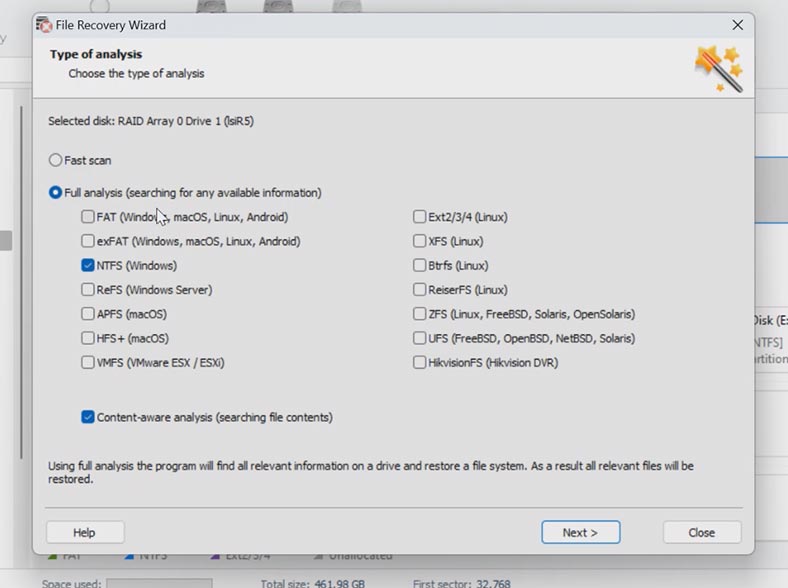
Si el análisis rápido no está disponible o el programa no encontró los archivos necesarios, ejecute – Análisis completo. Para hacer esto, regrese al menú principal, haga clic derecho en la sección – analizar nuevamente, Análisis completo, seleccione el sistema de archivos – Siguiente.
Cuando se complete el análisis, abra la carpeta donde se almacenaron los archivos que desea registrar. Una vista previa de todos los archivos está disponible aquí, puede obtener una vista previa del contenido de documentos, fotos e incluso videos. El programa también muestra archivos previamente eliminados, están marcados con una cruz roja.
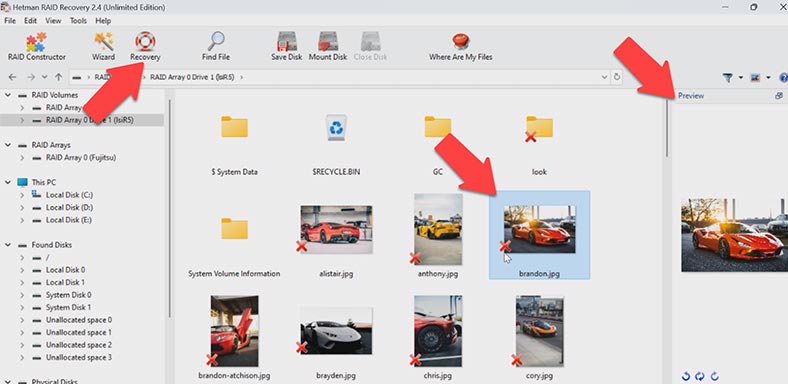
Seleccione todo lo que necesita restaurar y haga clic en el botón – Restaurar. A continuación, especifique la ruta donde guardar los archivos, el disco y la carpeta y haga clic nuevamente en Restaurar. Al finalizar, todos los archivos se ubicarán en la ruta especificada previamente.
3. Cómo ensamblar manualmente un RAID destruido usando un generador de RAID
En algunas situaciones, es posible que el programa no cree un RAID automáticamente. Esto puede deberse a la sobrescritura de información de servicio en los discos, como resultado, el programa no puede determinar los parámetros del RAID destruido. En tales casos, será útil un constructor RAID con una función de construcción manual.
El constructor ayudará a sobrescribir el comienzo de los discos donde se almacenó toda la información con los parámetros de la matriz. Esto puede suceder al conectar discos a otro controlador y sobrescribir la configuración anterior, o reconstruir el RAID, antes de que se inicialicen los discos. Después de la inicialización, los datos se eliminarán por completo.
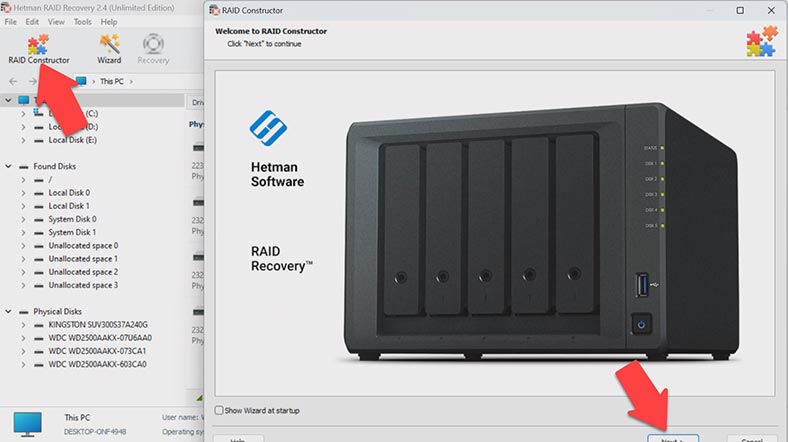
Si conoce sus parámetros, ejecute el constructor, aquí seleccione la opción – Creación manual – Siguiente. Especifique el tipo de matriz, el orden de los bloques y su tamaño. Agrega los discos que lo componían, llena los que faltan con los vacíos haciendo clic en el signo más. Es posible que también necesites especificar el desplazamiento en el que se encuentra el comienzo del disco y el orden de las unidades.
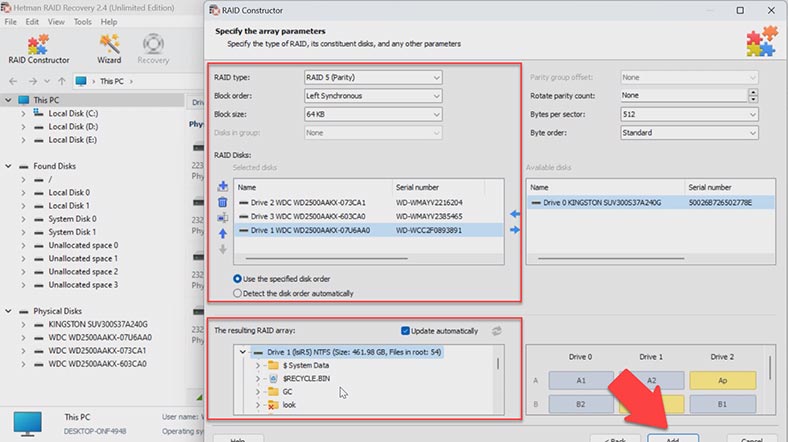
Habiendo especificado todos los parámetros conocidos, su RAID se mostrará a continuación, si los parámetros son correctos, aparecerán carpetas al expandirlo. Después de completar los parámetros, haga clic en el botón Agregar. Luego el RAID aparecerá en el administrador de discos.Luego, ejecute el análisis y busque archivos y restaure los que necesite.
4. Conclusión
Entonces, hemos analizado varias formas de recuperar archivos en caso de falla del controlador RAID Fujitsu D2516-C11 GS1.
Espero que este artículo te sea útil. Tenga en cuenta que recuperar datos de una matriz RAID puede ser un proceso complejo y es importante seguir la secuencia correcta de pasos. Para empezar, se recomienda reemplazar el controlador que no funciona, si esto no es posible, ahora sabes qué programa puede ayudarte a resolver el problema de la pérdida de datos. Además, no olvide realizar copias de seguridad de sus datos periódicamente para evitar su pérdida en caso de fallo o daño de la matriz RAID.








